Media Center Kodi – Raspberry Pi
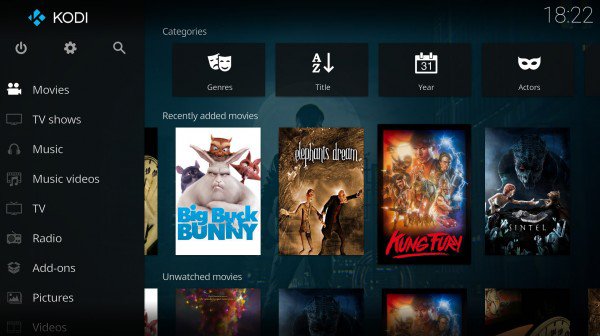
via kodi.tv
- Ce este Kodi ?
Kodi este un Media Center gratuit folosit pentru filme, posturi tv online (format mpeg, SopCast, Ace Stream), PVR (Personal Video Recorder), muzica, poze și chiar jocuri.
Inițial a fost creat pentru consola Xbox sub numele XBMC iar acum exista variante pentru Raspberry Pi, Windows, Linux, Mac OS X, Android.
- Ce este un Raspberry Pi ?
Raspberry Pi este un SBC (Single-Board Computer) de dimensiunile unui card de credit, produs în Marea Britanie de către Raspberry Pi Foundation cu scopul de a promova învățarea noțiunilor de bază din domeniul informaticii în școli.
Raspberry Pi 3 Model B are o configurație bună și pentru experiența multimedia:
CPU: A 1.2GHz 64-bit quad-core ARMv8
Memory: 1 GB LPDDR2 RAM at 900 MHz
Graphics: Broadcom VideoCore IV clock frequencies (300 MHz & 400 MHz)
Storage: MicroSDHC slot
Network: 802.11n Wireless LAN
Bluetooth: 4.1, Bluetooth Low Energy (BLE)
Power: 800 mA (4.0 W)
4 USB ports, Full HDMI port, Ethernet port, Combined 3.5mm audio jack and composite video
40 GPIO pins, Camera interface (CSI), Display interface (DSI)
Micro SD card slot (now push-pull rather than push-push)
Launch date: February 2016
Prețul este în jurul a 35$ (cca. 160 Ron) la care se adaugă prețul unei carcase, eu dețin Aukru (6,99€ ~ 30 Ron) care conține radiatoare termice. Distribuitorii oficiali pentru Raspberry sunt element14.com, farnell.com și uk.rs-online.com.
- Avantaje Raspberry Pi
Raspberry-ul Pi este ieftin (sub 200 Ron) dar suportă filme HD și 3D, playerul de filme downloadează automat titrările, poți asculta muzică, viziona poze, posturi tv online, folosești telecomanda TV-ului, ocupă loc puțin (are dimensiunea unui card de credit), are Wi-FI și mufă Ethernet, HDMI, audio jack și 4 USB.
Instalând RetroPie se transformă într-o consolă de jocuri Snes, N64, Gameboy, Sega, PSP, PSX, astfel poți juca jocurile: Super Mario Kart, Super Mario Bros, Zelda, Bomberman, Lotus, Donkey Kong, Zuma, Mega Man, PAC-MAN, Mortal Kombat etc.
Raspberry-ul are și un rol educativ, poți instala Raspbian sau Noobs (versiuni de Linux optimizate pentru Raspberry), îl poți folosi ca pe un PC pentru că ai browser și tot felul de aplicații Office.
De asemenea poți să-i atașezi o cameră video sau o plăcuță cu senzori Sense Hat, poate fi un Wireless Access Point cu Pi Point și se pot realiza o multitudine de proiecte via cnet.com și thepihut.com.

via designspark
- Instalare OS
Varianta cea mai simplă de a te bucura de avantajele Media Center-ului Kodi este instalarea pe un Raspberry Pi 3 un Sistem de operare bazat pe Linux care are deja inclus Kodi, bootează rapid (sub 10 secunde), nu ai nevoie de mouse, poți folosi telecomanda TV-ului plus câteva îmbunatățiri.
Există mai multe opțiuni: LibreELEC (Just enough OS for KODI), OpenELEC OS (Open Embedded Linux Entertainment Center) sau OSMC (Open Source Media Center), în tutorial voi explica instalarea LibreELEC și OpenELEC.
Pentru instalare ai nevoie de un card Micro SD de minim 2Gb dar recomand unul de cel puțin 8Gb, TV și cablu HDMI, cablu de alimentare microUSB de 2.5 amperi dar funcționează și cel de 1.5 sau 2 A, internet prin Wi-Fi sau cablu Ethernet, opțional tastatură pe USB.
- Instalare LibreELEC OS
LibreELEC se instalează cel mai ușor folosind LibreELEC USB-SD Creator, se rulează executabilul și se selectează Raspberry Pi 2 and 3 apoi Download și Write. După ce s-a instalat LibreELEC se conectează Raspberry-ul la TV, se adaugă cardul Micro SD și se atașează cablul de alimentare.
- Instalare OpenELEC OS
1. Formatează cardul Micro SD folosind programul SD Card Formatter.
2. Downloadează OpenELEC OS, versiunea pentru Raspberry Pi (Raspberry Pi 2 and Pi3 [Model B+ 512MB] – Diskimage) de aici.
3. Se instalează imaginea pe cardul SD folosind programul etcher.
4. Conectează Raspberry-ul la TV, se adaugă cardul Micro SD și se atașează cablul de alimentare.

Instalare LibreELEC
- Addon-uri
Raspberry Pi 3 se poate conecta la internet prin Wi-Fi-ul integrat sau prin portul Ethernet, asa poți beneficia de bucuria de a viziona programe online prin intermediul unor Addon-uri ce pot fi downloadate dintr-un repository.
Pe lângă repository-ul oficial Kodi, exista câteva third party, cele mai cunoscute sunt Exodus și SuperRepo.
Indiferent dacă aveți Kodi pe Raspberry Pi sau pe Android, instalarea addon-urilor și a repository-ului este identică.
Pentru a instala un Repository recomand atașarea unei tastaturi pe USB dar puteți folosi și telecomanda:
Repository Phoenix:
1. se accesează în funcție de versiunea de Kodi:
– Kodi 17 (Krypton): Home Screen > System Settings > File manager > Add source > None
– Kodi 16 (Jarvis): Home Screen > SYSTEM > File Manager > Add Source > None
2. Se introduce url-ul: http://fusion.tvaddons.ag apoi se selectează Done
Se introduce numele: fusion pentru Media Source apoi se selectează OK.
3. – Kodi 17 (Krypton): Home Screen > Add-Ons > Add-on browser (butonul din stânga sus) > Install from zip file – Selectati On pentru Unknown sources > fusion > kodi-repos > english
– Kodi 16 (Jarvis): Home Screen > SYSTEM > Settings > Add-Ons > Install from zip file > fusion > kodi-repos > english
4. Se selectează repository.xbmchub-x.x.x.zip si se așteaptă mesajul: ‘Add-on enabled notification‘
5. Pentru a instala Addon-ul video Exodus, se selectează Install from repository > Exodus repository > Video add-ons > Phoenix > Install si se așteaptă mesajul: ‘Add-on enabled notification‘. via seo-michael.co.uk
Repository Exodus:
1. se accesează în funcție de versiunea de Kodi:
– Kodi 17 (Krypton): Home Screen > System Settings > File manager > Add source > None
– Kodi 16 (Jarvis): Home Screen > SYSTEM > File Manager > Add Source > None
2. Dacă nu ați instalat deja fusion: se introduce url-ul: http://fusion.tvaddons.ag apoi se selectează Done
Se introduce numele: fusion pentru Media Source apoi se selectează OK.
3. – Kodi 17 (Krypton): Home Screen > Add-Ons > Add-on browser (butonul din stânga sus) > Install from zip file – Set On pentru Unknown sources > fusion > kodi-repos > english
– Kodi 16 (Jarvis): Home Screen > SYSTEM > Settings > Add-Ons > Install from zip file > fusion > kodi-repos > english
4. Se selectează repository.exodus.x.x.x.zip și se așteaptă mesajul: ‘Add-on enabled‘
5. Pentru a instala Addon-ul video Exodus, se selectează Install from repository > Exodus repository > Video add-ons > Exodus > Install si se așteaptă mesajul: ‘Add-on enabled notification‘. via seo-michael.co.uk
Se pot downloada addon-uri și în format .zip de pe http://fusion.tvaddons.ag/xbmc-repos/english se copiază pe un Stick USB iar Home Screen > SYSTEM > Add-Ons > Install from zip file se selectează fișierul de pe stick.
Repository-ul SuperRepo :
Se selectează Home Screen > SYSTEM > File Manager > Add Source > None, se introduce url-ul: http://srp.nu apoi se selectează Done. Se utilizează numele: SuperRepo pentru Media Source apoi se selectează OK. Înapoi la Home Screen > SYSTEM > Settings > Add-Ons > Install from zip file > SuperRepo > jarvis (Kodi 16) sau krypton (Kodi 17) > all > superrepo.kodi.jarvis.x.zip.
După instalare, addon-urile video pot fi testate în Home Screen > Video – Add-ons.

via emby.media
- SopCast pe Kodi
Posturile TV online emit în format mpeg, acestream sau folosesc protocolul sopcast.
Pentru a viziona pe Raspberry Pi posturi online care transmit prin SopCast trebuie sa instalezi addon-ul video: Plexus.
Dacă ai instalat Phoenix în pasul de mai sus înseamna că deja ai TVADDONS.ag Addon Repository, acum trebuie sa accesezi Home Screen > SYSTEM > Settings > Add-ons > Install from repository, se selectează: ‘TVADDONS.ag Addon Repository’ > Program add-ons > Plexus > Install.
După ce s-a instalat se accesează Home screen > Programs > Plexus.
Un tutorial mai detaliat găsiți pe: subiectiv.com sau pe forum.kodi.tv.
- Acestream pe Kodi
Unele stream-uri folosesc Ace Stream care poate fi instalat pe Raspberry Pi folosind o conexiune SSH: se instalează Putty și se selectează: Session > Hostname: IP-ul Raspberry (Ex: 192.168.0.110), port: 22 – SSH apoi Open. Pentru a aflat IP-ul se poate scana rețeaua folosind advanced-ip-scanner.com.
După ce PuTTY s-a conectat la OpenElec se introduce user-ul: root și parola: openelec sau libreelec
În terminal se rulează comenzile (copy/paste):
cd ~/.kodi/userdata/addon_data/program.plexus
rm -r acestream
wget https://dl.bintray.com/pipplware/dists/unstable/armv7/misc/acestream_rpi_3.1.5.tar.gz
tar xfv acestream_rpi_3.1.5.tar.gz
Apoi se apasă Enter.
Acum poți accesa stream-uri acestreams.
Pe Android se poate instala SopCast folosind link-ul: sopcast.com iar pentru Acestream: play.google.com – via subiectiv.com
Pentru a dezinstala un addon se alege Home Screen > Video > Addon se selectează addon-ul si se apasă pe telecomanda butonul Return > Add on informations > Uninstall.
 Kodi rulând Big Buck Bunny 1920×1080 format .mp4 via bitkistl.com
Kodi rulând Big Buck Bunny 1920×1080 format .mp4 via bitkistl.com
- Setări Subtitrare
Televizoarele Smart vin cu suport HDMI-CEC, astfel poți controla Kodi folosind telecomanda TV-ului.
La prima utilizare recomand să configurezi conexiunea la Internet dar și regiunea folosind meniul Home Screen > SYSTEM > Settings > Appearance > International selectați Language, Character set (Central Europe (ISO)) și Timezone (Romania).
Kodi 16.0 (Jarvis) poate downloada automat subtitrări pentru filmele vizionate, pentru a selecta limba se alege: Home Screen > SYSTEM > Settings > Video > Subtitles se alege Romanian pentru Preferred subtitle language dar și mai jos pentru Language to download subtitles for. Recomand selectarea pe Auto download first subtitle și setarea Default TV show service și Default movie service cu valoarea (BSPlayer). Pentru a fi afișate corect diacriticele în subtitrări selectați Character set (Central Europe (ISO)).
Activarea downloadării automate se setează în Home Screen > SYSTEM > Settings > Add-Ons > Install from repository > Kodi Add-on repository > Services > AutoSubs apoi se apasă butonul Return ai se configurează. Pentru plugin subtitrări în limba română găsiți pe: subiectiv.com. Addon-ul Addic7ed.com poate fi downloadat din SuperRepo repository.
Când pornește filmul se apasă pe telecomanda butonul OK apoi săgeată dreapta și se selectează Subtitle > Download.
Dacă dorești ca atunci când pornești un film sa continue de la momentul anterior selectați: Home Screen > SYSTEM > Settings > Video > File lists > Default select action: Resume.
Pentru schimbarea rezoluției ecranului: Home Screen > SYSTEM > Settings > Video > Video output > Resolution: 1920x1080p și Refresh rate: 60.
- IPTV Simple Client
Un alt mod de a viziona posturi TV online este addon-ul IPTV Simple Client care suporta și EPG (Electronic program guide). Pentru a activa addon-ul se accesează Home Screen > SYSTEM > TV > General > Enabled sau Home Screen > SYSTEM -> Add-ons -> Enabled add-ons -> PVR Clients. Puteți crea liste .m3u proprii cu posturile tv dorite.
Mai multe detalii pe seo-michael.co.uk sau iptvsaga.com
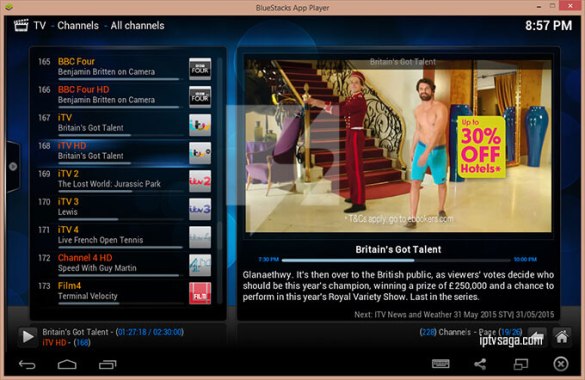
via iptvsaga.com
- Conectare de pe Android
Pentru scanare rețea și aflare ip Raspberry: Fing – Network Tools https://play.google.com iar conexiunea se face folosind ConnectBot https://play.google.com – user/password: root/openelec sau root/libreelec.
Kodi poate fi controlat de pe telefonul mobil folosind aplicația Android: Kore, Official Remote for Kodi, link https://play.google.com sau Yatse, the Kodi Remote.
Dacă ați activat serviciul Samba share atunci, de pe PC, se pot accesa directoarele OpenElec sau LibreElec accesând în Windows Explorer IP-ul Raspberry ex:\\192.168.0.103\ sau \\LIBREELEC\Downloads.
- Reboot/Shutdown
În cazul în care un addon se blochează puteți restarta Raspberry-ul folosind o conexiune SSH prin PuTTY sau Android ConnectBot.
Login cu root/openelec sau root/libreelec apoi se rulează comanda reboot sau shutdown.
- Update la LibreELEC
În martie 2016, o parte din membrii OpenELEC au început proiectul LibreELEC (Libre Embedded Linux Entertainment Center).
Pentru a migra de la OpenELEC la LibreELEC trebuie sa downloadați fișierul de update de pe libreelec.tv, secțiunea Manual Update / Migration from OpenELEC (.tar), se accesează Raspberry-ul de pe PC: în Windows Explorer se tastează IP-ul Raspberry (ex: \\192.168.0.103\ ) și se copiază fișierul în directorul /storage/.update/ apoi se restartează mediacenter-ul.

LibreELEC
- Troubleshooting
1. Spațiu pe cardul SD
E posibil ca pe cardul SD sa nu mai rămână suficient loc ceea ce duce la o funcționare mai greoaie a OpenELEC asa ca sunteți nevoiți sa faceți curățenie folosind Addon-ul: Services – Raw Maintenance Service sau ștergând direct fișierele din: \\OPENELEC\Userdata\ Thumbnail și storage/.kodi/temp/kodi.log.
2. Verificare log-uri
În cazul în care sunt erori la accesarea unui Addon puteți folosi Kodi Log Uploader sau TVA Log Uploder care uploadează log-urile OpenELEC pentru a fi accesate online. Pentru instalare, se acceseaza Settings -> Add-ons -> Install from repository -> Program Add-ons -> Kodi Log Uploader -> Install. Pentru configurare: Settings -> Add-ons -> My Add-ons -> Program Add-ons -> Kodi Log Uploader -> Configure unde se introduce adresa de email unde vor fi trimise log-urile. Mai multe informații pe wiki.libreelec.tv.
3. Backup configurație Kodi
Pentru a realiza backup la configurările Kodi se accesează Programs -> OpenELEC Configuration -> System -> Create System and Kodi Backup, sau dacă doriți o imagine ISO a cardului SD se poate utiliza Win32DiskImager unde Image file reprezintă locația pe disc unde se va crea imaginea (ex.: D:/OpenElec) după care se selectează Read.
4. Conectare Wi-Fi
Pentru a conecta Media Center-ul la o noua rețea Wi-FI se selectează Programs -> OpenELEC Configuration -> Connections sau System > LibreELEC > Network.
5. Jocuri retro pe Raspberry Pi
Cum iți transformi Raspberry-ul într-o consolă de jocuri găsești pe: dunedenisip , kodi.tv, forum.kodi.tv
6. Când oprești Raspberry-ul se stinge TV-ul
Poți modifica din menu-ul TV-ului, la TV Samsung > Menu > System > Amynet+ (HDMI-CEC) > Oprire automata > Nu.
7. Activare decodare hardware pentru codecul MPEG-2
MPEG-2 este codecul folosit pentru vizionarea DVD-urilor iar VC-1 pentru Microsoft Silverlight Video. Pentru a activa decodarea hardware pentru MPEG-2 sau WVC1 trebuie să cumpărați o licență de £2.40 (~ 12 ron), se poate plăti pe raspberrypi.com folosind serial number-ul Raspberry. Și fără licență veți putea viziona filme MPEG-2 datorită codec-ului software. Din fericire, encodarea H.264 este automat activată pentru ultimele versiuni de Raspberry Pi.
8. Recalibrare ecran TV
După instalarea LibreELEC sau OpenELEC este posibil sa fiți nevoiți să recalibrați imaginea folosind: Home Screen > SYSTEM > Settings > Video output > Video calibration sau dacă imaginea este prea mare: Home Screen > SYSTEM > Settings > Appearance > Skin > Zoom > -2.
9. Poți juca jocuri retro
Raspberry-ul Pi poate fi transformat într-o consolă de jocuri Snes, N64, Gameboy, Sega, PSP, PSX, astfel poți juca jocurile: Super Mario Kart, Super Mario Bros, Zelda, Bomberman, Lotus, Donkey Kong, Zuma, Mega Man, PAC-MAN, Mortal Kombat etc. Tutorial de instalare RetroPie: dunedenisip.
În februarie 2017 a fost lansat Raspberry Pi Compute Module 3 (CM3), o plăcuță pentru aplicațiile industriale, se montează pe un IO Board. Față de Raspberry Pi Model B placa Compute module are un singur usb, nu are mufa Ethernet sau jack audio. via engadget.com
Mai multe informații pe: wirelesshack.org, subiectiv.com, mymediaexperience.com, mymediaexperience.com, kodi.wiki, openelec.tv, wiki.openelec.tv, reddit.com/r/Addons4Kodi/, libreelec.tv, wiki.libreelec.tv, forum.kodi.tv.
Forum: – Raspberry: forum.softpedia.com, softpedia.com, forum.softpedia.com, forum.softpedia.com/add-ons, forum.softpedia.com/android
Comenzi linux: archive.oreilly.com/linux/cmd/.
via pastebin.com, reddit.com
Super Bowl 2012 Commercials – Coca Cola
via mashable.com
mai multe pe Coke Polar Bowl Shareable Moments pe youtube
ShortsUP Comedy Night
Saptamana trecuta a avut loc ShortsUP Comedy Night – aproape 3 ore de comedie in doze mai mici de 20 de minute, o expozitie amuzanta cu obiecte si afise realizate cu grafica inainte de aparitia computerului sau caricatura live.
Aveti mai jos filmele prezentate si cateva secvente:
1. Noreen – de Domhnall Gleeson
2. Cursa (Runaway) – de Cordell Barker
3. Doi prieteni – de Owen Trevor
4. De dragul sosetelor – de Carlo Vogele
5. Poveste din West Bank (West Bank story) – de Ari Sandel
6. Alice si cu mine (Alice et moi) – de Micha Wald
7. Poveste de adormit copiii (Esti mese) – de Kassay Reka – link in maghiara
8. Timpul s-a scurs (Our Time Is Up) – de Rob Pearlstein
9. Stremt 89 – de Dragos Dulea, Anda Puscas – link facebook
10. Frumusete adevarata (True Beauty This Night) – de Peter Besson
poze de la eveniment pe facebook
Filmele americane filmate in România
De curând am văzut pe Pro TV un film în care apare o Dacie 1310, ocazie cu care am gasit pe imdb o lista cu filmele americane filmate in România.
bonus The Cave si descopera.ro
Amazon Unveils Best Movies and TV Shows of the Year
Amazon a facut un top 10 pentru cele mai cumparate filme si seriale de anul acesta:
1. The Social Network
2. Harry Potter and the Deathly Hallows, Part 2
3. Star Wars: The Complete Saga (Episodes I-VI)
4. The King’s Speech
5. X-Men: First Class
6. Bridesmaids
7. Inside Job
8. Black Swan
9. Midnight in Paris
10. Tangled
Seriale
1. Walking Dead: Season 1
2. Louie: Season 1
3. Breaking Bad: Season 4
4. Parks and Recreation: Season 3
5. Downton Abbey
6. Mad Men: Season 4
7. Sons of Anarchy: Season 4
8. Community: Season 2
9. Bored to Death: Season 2
10. Friday Night Dinner: Season 1
Most Voted TV Series Released In 2011
Site-ul IMDB recomanda o lista cu cele mai interesante seriale TV din 2011.
1. Spartacus: Gods of the Arena (2011 TV Series)
2. Game of Thrones (2011 TV Series)
3. Shameless (2011 TV Series)
4. The Cape (2011 TV Series)
5. Being Human (2011 TV Series)
6. Episodes (2011 TV Series)
7. Camelot (2011 TV Series)
8. Breaking In (2011 TV Series)
9. Skins (2011 TV Series)
10. The Killing (2011 TV Series)
11. The Borgias (2011 TV Series)
12. Fairly Legal (2011 TV Series)
13. Mr. Sunshine (2011 TV Series)
14. The Chicago Code (2011 TV Series)
15. Lights Out (2011 TV Series)
16. Breakout Kings (2011 TV Series)
17. Harry’s Law (2011 TV Series)
18. Off the Map (2011 TV Series)
19. Traffic Light (2011 TV Series)
20. Happy Endings (2011 TV Series)
21. Mad Love (2011 TV Series)
22. Mortal Kombat: Legacy (2011 TV Series)
23. Body of Proof (2011 TV Series)
24. Criminal Minds: Suspect Behavior (2011 TV Series)
25. Human Planet (2011 TV Series)
Asta daca nu aveti ce face de 1 Mai.
Wii game for adults
We Dare is a sexy, quirky, party game that offers a large variety of hilarious, innovative and physical, sometimes kinky, challenges. The more friends you invite to party, the spicier the play!
30 Seconds To Mars – Hurricane
Videoclip regizat de Jared Leto aka Bartholomew Cubbins vocalistul trupei 30 Seconds to Mars. Cam mult BDSM dar o melodie interesanta.


